パソコン裏技&テクニック集:第6号-エクセルでオリジナルのスケジュールをつくってみよう!
第6号
新年あけましておめでとうございます。
いいお年をお迎えのことと存じ上げます。Office RE-RICCA 坂本実千代です。
昨年はメルマガ創刊というご縁でお知り合いになれたステキな年でした。
12月、発刊が滞っておりまして、申し訳ございませんでした。
新年あらためて週刊でお届けしてまいります。
本年もよろしくお願いします。
さて、新年・第1号のメニューは・・・
┌──────────────────────────────────☆
│ ★も く じ★
│
│ 1 Excel:自分だけのスケジュール帳を作る!その1
│ (フィルハンドルとセルの書式設定を使います)
│
│ 2 Excel:自分だけのスケジュール帳を作ってみる!その2
│ (条件付書式設定を使います)
│
│ 3 編集後記
│
└──────────────────────────────────☆
Excel:自分だけのスケジュール帳を作る!
その1
まず、ベースを作りましょう♪
今年は特に、スケジュール帳が人気です。
どうせなら、自分でスケジュール帳、パソコンで作ってしまいましょう。
まず、練習用のデータをExcelで入力してください。
入力するデータは以下のとおりです。
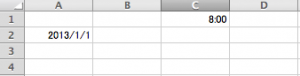
まずはこれだけ。
1.B1のセルを選択して、=A1 と数式を入力
(これで、B1には常にA1と同じデータがはいります)
2.次に、A1からB1を範囲選択
フィルハンドルにマウスをあわせ、366行目までドラッグ。
(これで、2005/12/31までの日付がはいります。)
3.同じ要領で、C1のセルもフィルハンドルを使って必要な時間分まで
ドラッグ。こんな感じになります。
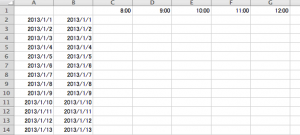
4.A,B列は###になっているかもしれません。これは幅が足りないから。
気にせず、この部分の表示を切り替えていきます。
5.A列を列単位で選択し、右クリック→[セルの書式設定]
表示形式のシートを開きます。
分類:日付 種類:2001/3/14 をいったん選んだあと、
再び
分類:ユーザー定義 種類:yyyy/m/dを dd にします。
(これで、日付だけが表示されます)
6.B列を列単位で選択し、同じくセルの初期設定
分類:ユーザー定義 種類:aaa(半角英数)
(これで、月、火、水・・の表示になります。)
7.必要に応じて、列幅や文字位置の調整をしましょう。
8.A1~B1を結合して 1月 と入力します。
1行目のタイトル部分のセルの色を好きな色に変更しましょう。
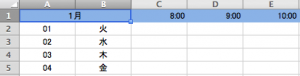
9.1行目を行単位で入力して 右クリック→コピー
10.月初(1日)の行を行単位で選択

右クリック→【コピーしたセルの挿入】をクリック
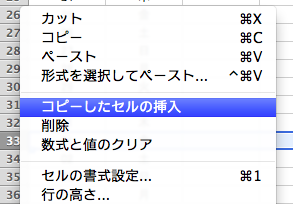
11.バランスよく罫線で囲んでおきましょう。
ここまで出来上がったらこうなっているはず(クリックすると拡大します)
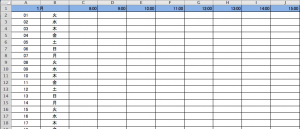
・・・上記の方法で、スケジュール表だけではなく、
もちろんカレンダーも作成することができます。
簡単に仕上がりますので、ぜひ作ってみてくださいね。
Excel:自分だけのスケジュール帳を作る!
その2
土曜は青・日曜・祝祭日は赤に♪
さて、ここからはちょっと難しいです。
条件付書式設定、と聞いてちょっとわからない・・って場合は、
先にこちらをご参照くださいね。
では、設定していきましょう。
1. B列とC列の間に1列挿入します。(C列を選択→右クリック→挿入)
2. A2からC列の一番下のセル(この位置は、人によって違うので)までを
範囲選択します。
3.メニューバーから[書式]―[条件付書式]
条件付書式設定のダイアログボックスを開きます。
4.まず 条件1
セルの値が を 数式が に変更
=$C2<>”” と入力して → 書式 のボタンを押す
書式設定のダイアログボックスが開くので、
フォントのシートからフォントの色を赤にする。
この条件式を必ず一番上にすること。
5.条件2
数式が =WEEKDAY($A2)=7
フォントの色を青くする
6.条件3
数式が =WEEKDAY($A2)=1
フォントの色を赤にする
※条件2と条件3は、どちらを先にしてもかまいません。(クリックすると拡大します)

6.設定が終わったらOKをクリック
土曜日が青、日曜日が赤になっていることを確認しましょう。
そのあと、C列に祝祭日を入力していきます。
たとえば、1月1日に元旦
1月10日に成人の日・・・など。
面倒な時は、あ など一文字でもかまいません。
文字がはいっていることが大切。
C列はあとで非表示にさせることもできます。
祭日の名前部分(C列)に色をつける必要がなければ、
最初に範囲選択するのはB列まででもかまいません。
どうでしょうか?上手くいきました?
この数式のポイントは、
日付のところだけでなく、曜日の欄にも色をつけるので
【数式が】にすることと、複合参照($が片方につく)にすることです。
編集後記:ありがとうございました
お正月早々、お付き合いいただきまして
ありがとうございました。
スケジュール表の完成まで、
立て続けに発刊していきます。
お時間がゆるす時にでも、ぜひ作ってみてくださいね♪
できるだけ、画像を表示してわかりやすくしていくつもりです。
では、またお会いしましょう。
次のメルマガは・・きっとすぐにお届けします(^_-)-☆
。:’* + ☆°・ ‥.゜★。°: ゜・ 。 *゜・:゜☆
このメルマガは休刊しています。
現在はご覧のサイトで情報を発信中です。
よろしくお願いします♪
’:★ ,* +゜. ☆。.: ’* :・* + ゜。.★・”,
2005/01/03発行・2016/02/03改訂
最新記事 by 坂本 実千代 (全て見る)
- 【PC初心者】簡単な方法で起動時間をスピードアップできるWindows基本技 - 2021/06/09
- 【パワポの初心者でも簡単マスター】基本~スライドショー実行まで - 2021/05/29
- 新生EdgeはGoogleChrome派にこそオススメ?!エッジとクローム徹底比較&「コレクション機能」の使い方も詳しく解説 - 2020/09/01
- Excel日付関数を極めよう!DATEDIF&TOFAY - 2020/07/03
- デスクトップの背景画像を表示しないようにする方法 - 2017/09/02
コメント
この記事へのトラックバックはありません。


この記事へのコメントはありません。